2.1 Les onglets standards
Certains onglets de configuration sont identiques à tous les objets. C’est le cas des onglets Affichage, Action, Invisibilité/Verrouillage et Rôle. L’onglet Animation va changer pour chaque objet.
2.1.1 Affichage
L’onglet affichage permet de gérer la mise en forme de l’objet :
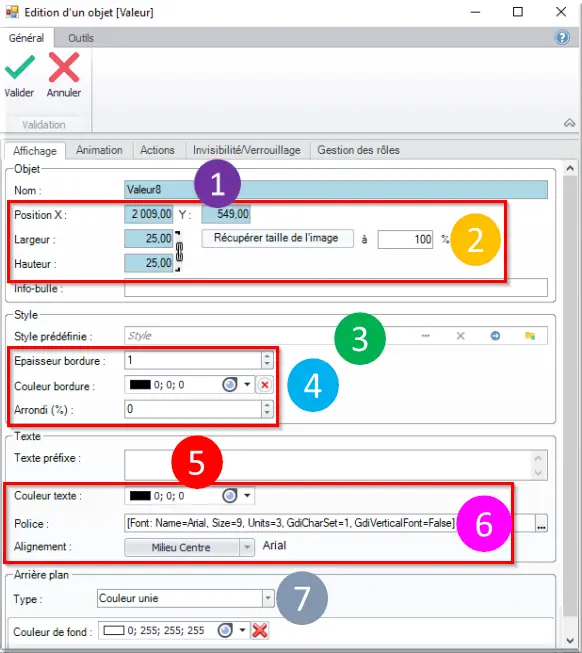
Figure 32 : onglet affichage
- Le Nom de l’objet est visible que sur l’édition de la page. Il permet d’identifier plus rapidement les éléments et de simplifier les dépannages ;
- Position X : 2 009. Y : 549. Positionner précisément l’objet et de définir sa taille ;
- Le Style prédéfini permet de définir un style commun à plusieurs objets comme les styles sur Word : titre 1, titre 2, Légende. Cet onglet va agir sur tous les champs suivants sur l’onglet Affichage ;
- Couleur bordure : Paramètre agissant sur la bordure de l’objet ;
- Texte préfixe : vide s’affichera sur l’objet. Si une valeur d’animation s’affiche, il sera placé avant ;
- Police : [Font: Name=Arial, Size=9, Units=3, GdiCharSet=1, GdiVerticalFont=False]
Paramètre agissant sur le texte de l’objet ; - Type : Couleur unie.
Couleur de fond : RGB 0; 255; 255; 255 est la couleur blanche de fond de la page ou image.
Pour accéder à la liste des styles :
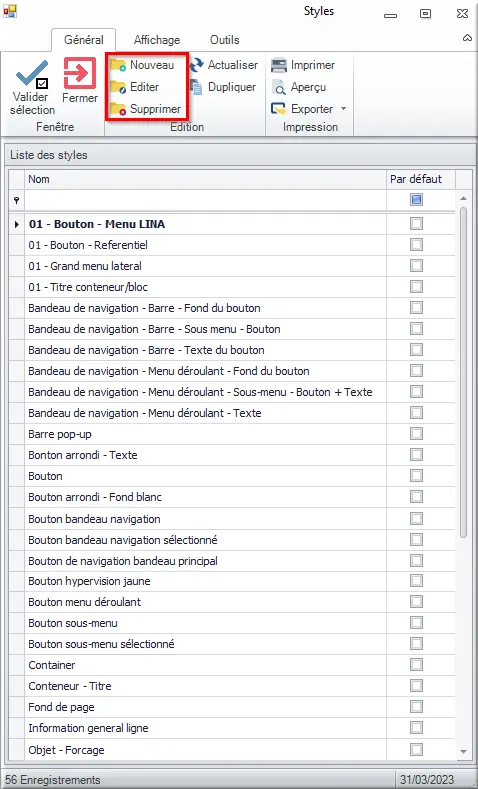
Figure 33 : Liste des styles
- Clic les 3 petits points "…" du style prédéfini.
Il est possible de créer de Nouveaux styles ou d’Editer les styles existants.
Si vous modifiez un style, tous les objets qui l’utilisent seront impactés.
Exemple de style pour un bouton :
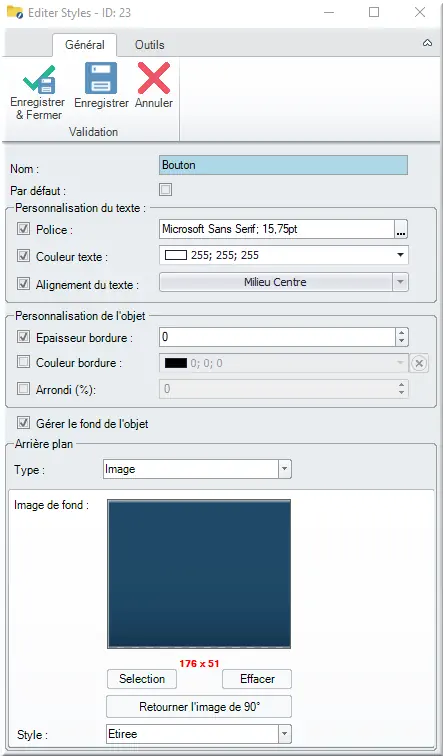
Figure 34 : Exemple style bouton
2.1.2 Animation
2.1.2.1 Propriété d’animation
Tous les objets auront un onglet Animation similaire sauf l’objet valeur.
Cet onglet permet de renseigner les paramètres d’Entrées et de Sorties
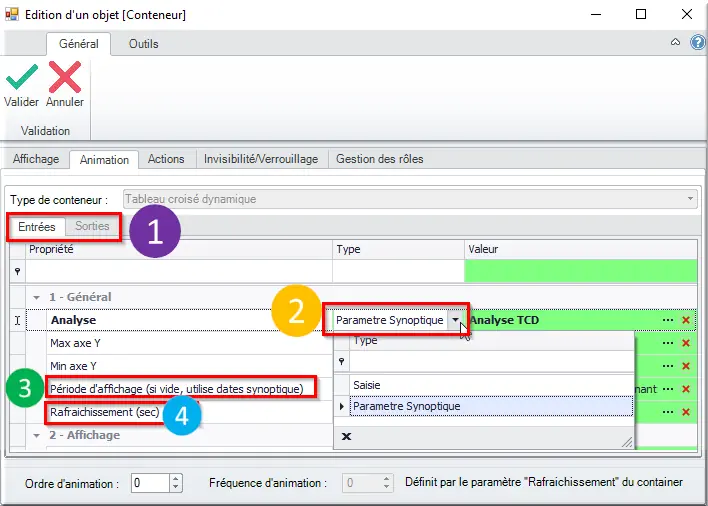
Figure 35 : Onglet Animation
- Clic onglet Entrées ;
- Analyse : Parametre Synoptique.
Chaque propriété pourra être renseignée par un prm synoptique ou saisie directement ; - Période d’affichage : si vous la laissez vide, elle utilisera celle de la page ;
- Rafraîchissement : 60. Cette propriété est à utiliser avec précaution. Il vaut mieux laisser 60s par défaut sur les objets affichant beaucoup de données : tableau croisé dynamique, vue multifonction.
Une période de rafraichissement trop courte peut rendre la page inutilisable par exemple si les objets mettent 55ms à s’actualiser et que l’on utilise une période de rafraîchissement à 1s.
Dans certains cas, cela n’a aucun intérêt :
- Une fréquence d’acquisition des données très GRANDE. Les données ne s’actualisent pas aussi rapidement que le rafraîchissement des objets ;
- L’indicateur mis en place traite des données sur des périodes antérieures telles que semaine précédente, jours précédents. Il n’utilise pas les données courantes.
La variation des données est insignifiante par rapport aux données affichées sur des périodes longues comme Pièces produites par mois.
Si vous utilisez un paramètre, il doit correspondre à la propriété.
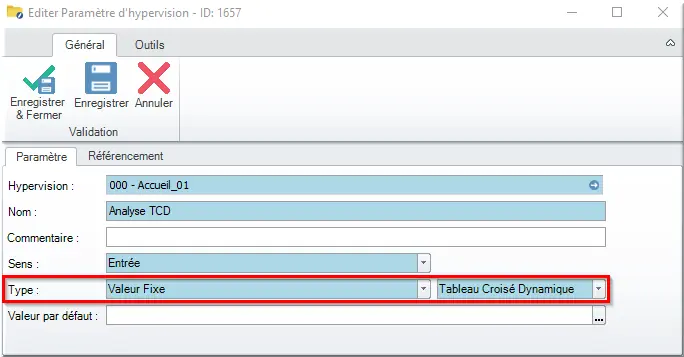
Figure 36 : Paramètre tableau croisé dynamique
Type : Valeur Fixe. Sous type : Tableau Croisé Dynamique.
Dans cet exemple, il s’agit d’un objet tableau croisé dynamique.
Il faut donc renseigner dans la propriété Analyse un paramètre de type Tableau Croisé Dynamique.
2.1.2.2 Période d’affichage
Le pop-up de sélection d’une période se présente comme suit :
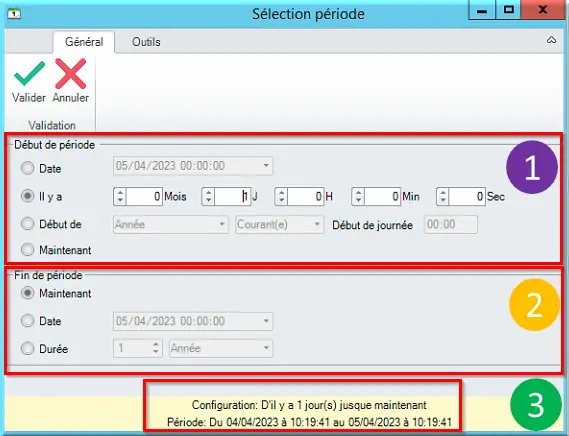
Figure 37 : Pop-up sélection période
- Début de période :
◉ Il y a 1 Jour ; - Fin de période :
◉ Maintenant ; - Configuration : D'il y a 1 jour(s) jusque maintenant indique la période sélectionnée.
La configuration ci-dessous définit la Date fixe du 1er janvier 2023 jusqu’à Maintenant :
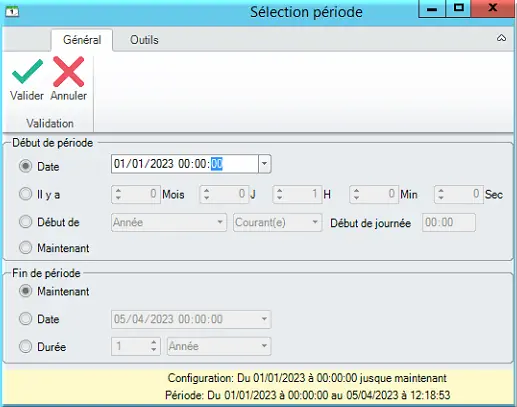
Figure 38 : D'une date jusqu'à maintenant
⚠ Attention : avec cette configuration : en 2026, le conteneur affichera 3 ans de données !
La configuration ci-dessous affichera les 3 derniers mois :
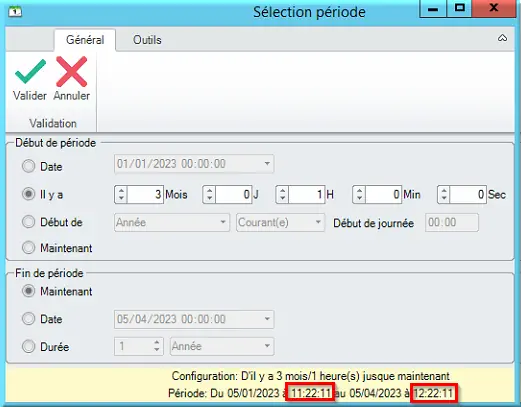
Figure 39 : Il y a 3 mois
Cette configuration ne se base pas sur des journées complètes. Si vous consultez la page à 12h22, la 1ère donnée sera prise à 12h22. Pour utiliser des journées complètes, utilisez l’option ◉ « Début de ».
Sur la configuration ci-dessous, le conteneur affichera des données de la semaine précédente :
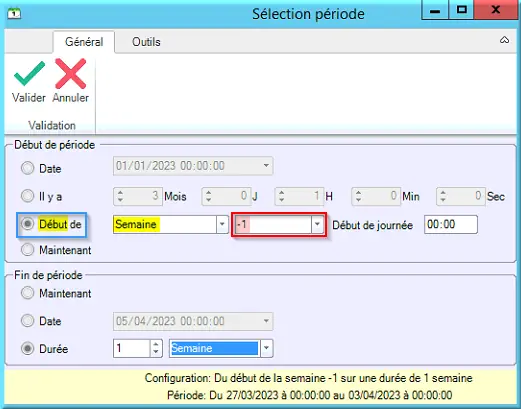
Figure 40 : Semaine précédente
Dans le cadre Début de période :
◉ Début de : Semaine -1 précédente.
Dans le cadre Fin de période :
◉ Durée : 1 Semaine.
Sur la configuration ci-dessous :
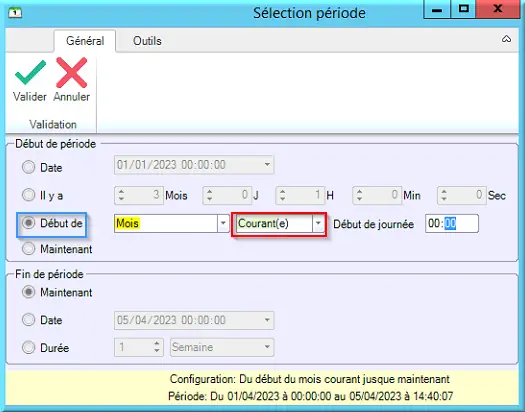
Figure 41 : Début du mois jusqu'à maintenant
Dans le cadre Début de période :
◉ Début de : Mois Courant(e). Toutes les données depuis le Début du Mois Courant seront affichées.
2.1.3 Action
L’onglet Actions permet de définir ce qui va se passer lorsque l’utilisateur clique sur l’objet.
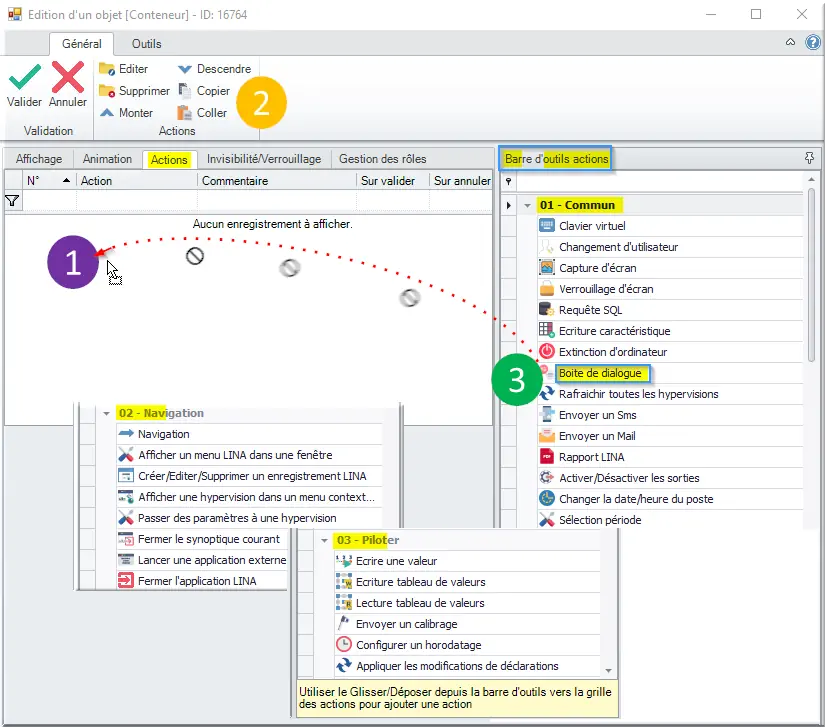
Figure 42 : Liste des actions
- Liste des actions qui se dérouleront dans l’ordre de la liste :
Aucun enregistrement à afficher : aucune action n'a pour le moment été glissée-déposée ; - Editer ou Supprimer les actions.
Il est possible d’agir sur leur position dans la liste ; - Barre d’outils actions permet de créer une nouvelle action parmi 01 - Commun, 02 - Navigation, 03 - Piloter.
Utiliser le Glisser/Déposer depuis la barre d'outils de droite vers la grille des actions pour ajouter une action.
Dans l'objet Conteneur suivant, nous avons 3 actions qui vont se dérouler dans l’ordre séquentiel :
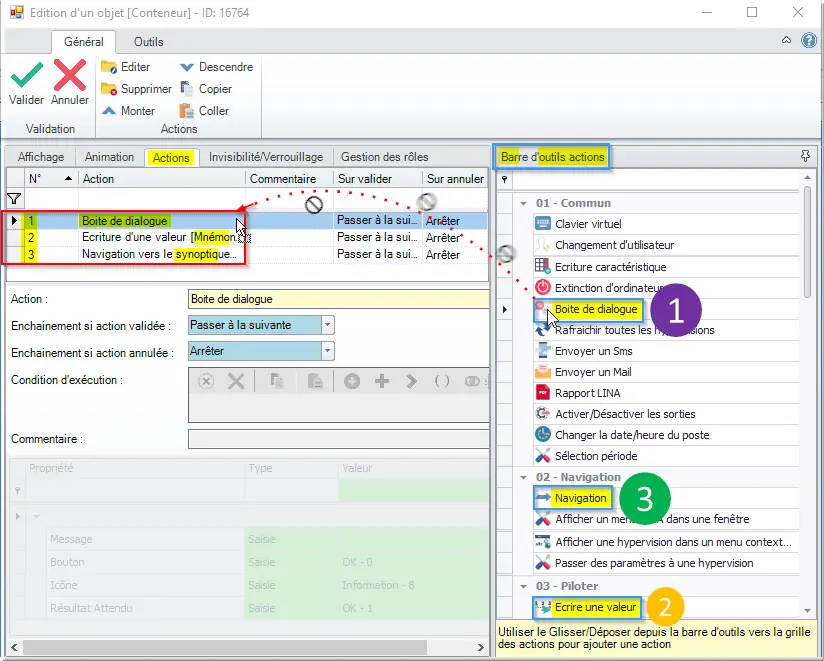
Figure 43 : Exemple liste d'action
- Boite de dialogue : « Souhaitez-vous réellement réaliser cette action ? » ;
- Ecrire une valeur fixe sur un mnémonique ;
- Navigation vers une autre page.
⚠ Attention : il faut être vigilent avec les actions utilisant des mnémoniques.
Vous envoyez des valeurs directement dans les automates comme une supervision !
Toutes les actions ont des conditions d’enchaînement :
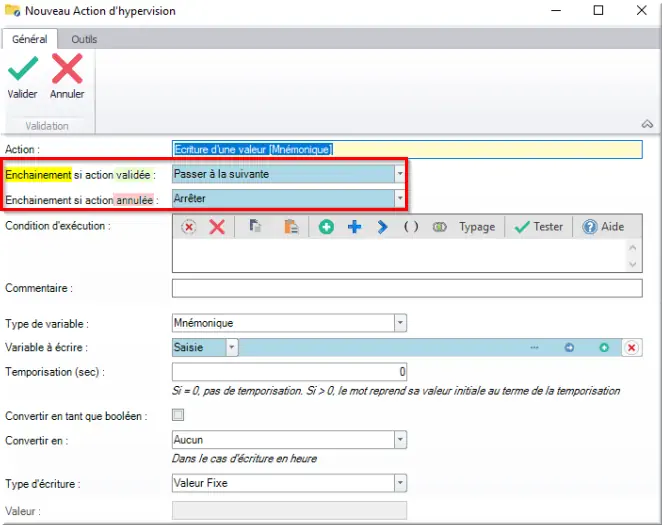
Figure 44 : Condition d'enchaînement
Ces conditions permettent de définir ce qui se passe si l’action est validée ou si elle est annulée.
- Par défaut si elle est validée, elle passe à la prochaine action ;
- Si elle est annulée, elle s’arrêtera. Il est possible par exemple de forcer l’enchaînement à se poursuivre si une action est annulée
2.1.4 Invisibilité/verrouillage
L'onglet Invisibilité/Verrouillage permet de rendre invisible ou de verrouiller l’objet en fonction des conditions renseignées.
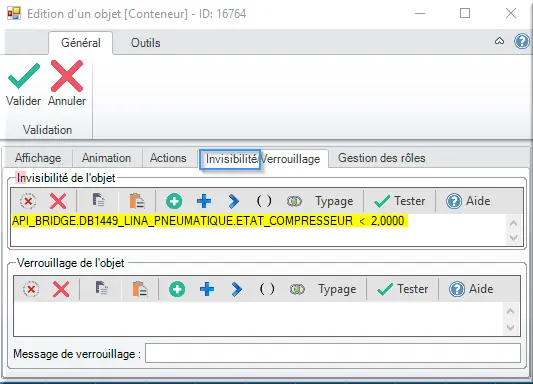
Figure 45 : Onglet Invisibilité de l'objet
Condition d'Invisibilité de l'objet :
API_BRIDGE.DB1449_LINA_PNEUMATIQUE.ETAT_COMPRESSEUR < 2,0000
Si le mnémonique d’état du compresseur est inférieur à 2 alors l’objet est invisible.
2.1.5 Gestion des rôles
L'onglet Gestion des rôles permet de définir quels rôles ont le droit de voir ou d’agir sur l’objet.
Le bouton « Ajouter tous les rôles » permet de renseigner tous les rôles dans la liste.
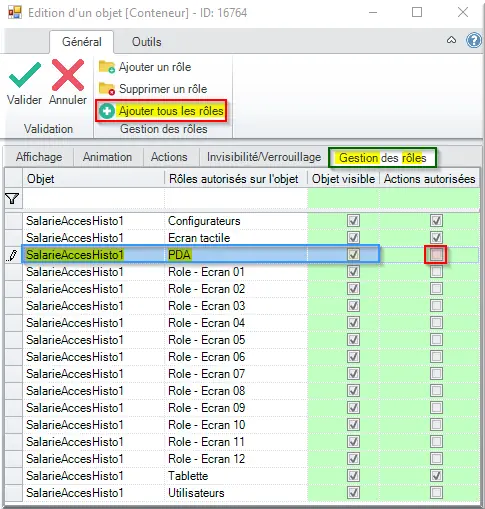
Figure 46 : Onglet Gestion des rôles
Sinon il est possible d’ajouter et supprimer les rôles au cas par cas :
- SalarieAccesHist01 : PDA ☑ Object visible. ☐ Actions autorisées.
Il suffit de cocher les cases ☑ en face des rôles.
Si aucun rôle n’est sur la liste, tous les rôles peuvent voir et agir sur l’objet.
À partir d’un rôle renseigné sur la liste, les autres rôles n’ont plus accès à l’objet.
Dans l’exemple ci-dessous, les utilisateurs avec le rôle « Configurateurs » ont accès à l’objet :
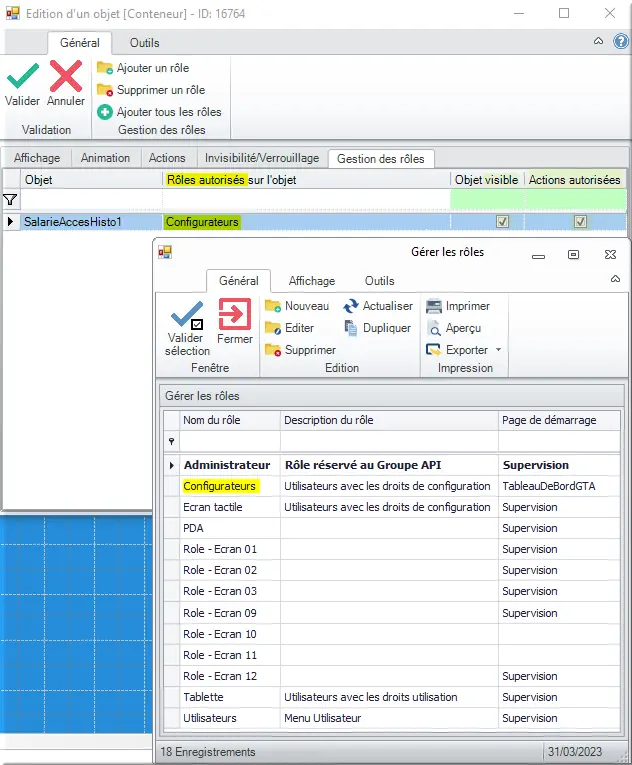
Figure 47 : exemple rôle sur objet
Mais pas les autres.